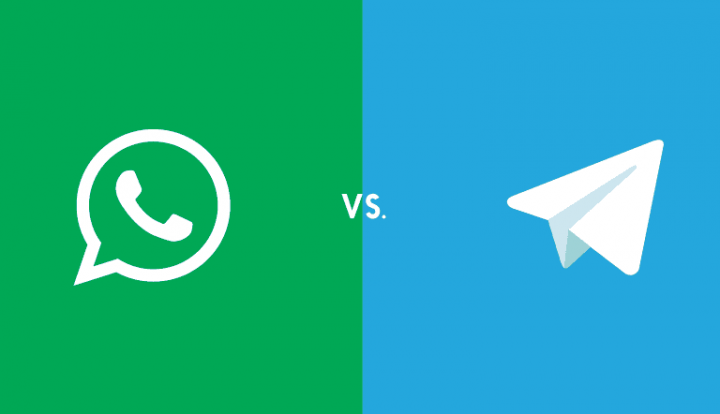Panduan Pengguna Tentang Membuat File Tersedia Offline di Dropbox
Apakah Anda ingin membuat file tersedia secara offline di dropbox ? Kami tidak selalu online daripada di mana kami berada. Membuat file Anda tersedia secara offline adalah cara terbaik untuk mengaksesnya tanpa terlalu khawatir apakah WiFi Anda akan macet atau jika tempat Anda bekerja memiliki koneksi wifi yang kuat. Banyak aplikasi memberi pengguna mereka pilihan untuk mengakses file mereka tanpa WiFi. Misalnya, layanan streaming musik favorit Anda mungkin memiliki pilihan untuk menyimpan musik Anda ke offline. Selain itu, Dropbox menawarkan pilihan untuk menyimpan file Anda secara offline sehingga Anda dengan mudah mengakses file yang Anda unggah ke situs web tanpa terhubung ke web.
Untuk pengguna Dropbox, sudah jelas bahwa Anda dapat menggunakan aplikasi Dropbox di ponsel Anda. Selain OS yang digunakan perangkat Anda. Namun, aplikasi Dropbox memiliki mode offline yang tersedia untuk pengguna seluler iOS, Android, dan Windows.
Android dan iOS
Saat Anda memilih file untuk tersedia offline, Dropbox memasukkannya ke tampilan Offline yang menyertakan semua file yang Anda inginkan agar tersedia offline secara bersamaan di satu tempat. Selain itu, ini menyimpan file ke ponsel atau tablet Anda sehingga Anda dapat melihatnya secara offline menggunakan aplikasi Dropbox.
root samsung galaxy j3 luna pro
Jika Anda ingin menyimpan file Anda secara offline di android,
Langkah 1:
Buka file yang perlu Anda akses
Langkah 2:
Di samping nama file, ketuk pada tiga titik
Langkah 3:
Pilih 'Jadikan tersedia secara offline'
File Anda sekarang disimpan dan dapat dilihat setiap kali Anda offline. Dropbox setiap hari memperbarui file offline agar sesuai dengan model terbaru file online, namun Anda juga dapat melakukannya secara manual.
Jika Anda melakukan modifikasi pada file secara offline. Namun, Dropbox juga memperbarui file dan menyinkronkannya setiap kali Anda terhubung ke WiFi.
Windows Mobile
Saat menggunakan Windows Mobile, langkah-langkahnya sangat berbeda.
Langkah 1:
Awalnya, cari file yang perlu Anda akses.
Langkah 2:
Tab file setiap kali menu muncul
Langkah 3:
Dari menu, pilih 'Jadikan tersedia secara offline'.
Jadikan Folder Tersedia Offline
Saat memiliki akun Dropbox Plus, Business, Professional, atau Enterprise. Dropbox memungkinkan Anda untuk melangkah lebih jauh. Jika ada berbagai file yang ingin Anda miliki tersedia secara offline. Dropbox memberi Anda pilihan untuk membuat hingga 100 folder tersedia secara offline tetapi pilihan ini memiliki beberapa aturan. Pastikan folder tersebut harus kurang dari 100 GB yang memiliki tidak lebih dari 10.000 file yang tidak ada yang lebih besar dari 10 GB. Setelah memenuhi kriteria, Anda dapat membuatnya tersedia secara offline.
penganalisa wifi windows 7 unduh gratis
Namun, fitur tersebut tidak tersedia untuk Windows Mobile tetapi juga tersedia untuk iOS atau Android.
Untuk pengguna Android dan iOS:
Langkah 1:
Buka file yang ingin Anda akses
Langkah 2:
Di samping nama folder, ketuk panah (android) atau 3 titik (iOS)
Langkah 3:
Pilih 'Jadikan tersedia secara offline'
Dropbox tidak dapat menyinkronkan folder Anda secara otomatis saat aplikasi bekerja di latar belakang. Setelah Anda membuka tab offline, Dropbox mulai menyinkronkan folder untuk memastikannya mutakhir. Proses ini terjadi setelah Anda memiliki koneksi yang stabil, jadi ada baiknya untuk menyinkronkan folder Anda saat Anda terhubung ke internet. Dropbox tidak dapat menyinkronkan folder tersebut menggunakan data seluler Anda secara default. Namun, Anda dapat mengaktifkan pilihan ini di pengaturan.
Selain itu, meskipun membuat folder tersedia secara offline membutuhkan akun Dropbox berbayar. Itu membuat file individu tersedia secara offline gratis tetapi cukup penting. Siapa pun yang menggunakan akun dropbox juga dapat menggunakannya untuk melihat file mereka saat dalam perjalanan. Lain kali ketika Anda terjebak di suatu tempat tanpa layanan internet. Cukup ambil ponsel Anda dan baca seluruh eBook yang Anda miliki di drive Dropbox atau lihat sekilas dokumen kerja Anda saat ini.
Kesimpulan:
Ini semua tentang Membuat File Tersedia Offline di Dropbox. Apakah artikel ini membantu? Pernahkah Anda menghadapi masalah saat membuat file tersedia secara offline di dropbox? Apakah Anda menemukan trik lain yang tidak dapat kami bahas di artikel ini? Beri tahu kami pendapat Anda di bagian komentar di bawah!
Sampai kemudian! Tetap Aman 🥰
Baca juga: